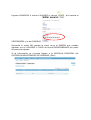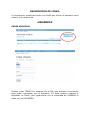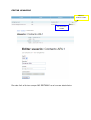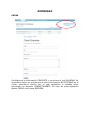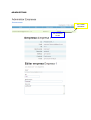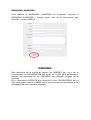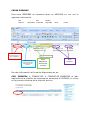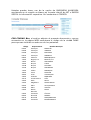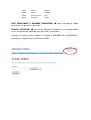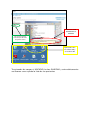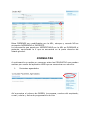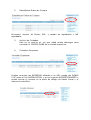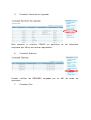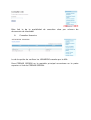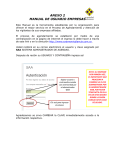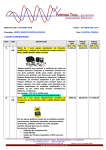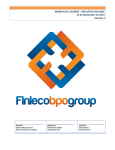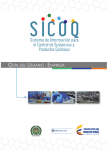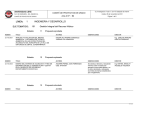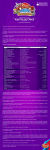Download ANEXO No. 1 MANUAL DE USUARIO ARL
Transcript
ANEXO No. 1 MANUAL DE USUARIO ARL Este Manual es la herramienta establecida por la organización para ofrecer el mejor servicio en el Proceso de Agendamiento y Atención de los vigilantes de sus empresas afiliadas. El proceso de agendamiento se estableció por medio de una centralización en la página de Internet. El ingreso lo debe hacer a través de este link o en la dirección http://www.examenvigilancia.com.co. Usted recibirá en su correo electrónico el usuario y clave asignado por SAA SISTEMA ADMINISTRADOR DE AGENDAS. Después de recibir su USUARIO Y CONTRASEÑA ingresa así Digitar usuario y contraseña enviada con anterioridad por el administrador WEB Clic acá para ingresar al sistema NOTA: AL INGRESAR POR PRIMERA VEZ, ES IMPORTANTE QUE PROCEDAN A CAMBIAR LA CLAVE SUMINISTRADA POR EL ADMINISTRADOR WEB, POR FAVOR TOME NOTA DE ELLA EN UN SITIO SEGURO DONDE LA PUEDA CONSULTAR EN CASO DE OLVIDO. Agradecemos se sirva CAMBIAR la CLAVE inmediatamente acceda a la información respectiva. Ingresa USUARIOS ubica el USUARIO y oprime CONTRASEÑA y le da GUARDAR. , ahí cambia la . Recuerde si usted NO cambia la clave corre el RIESGO que puedan ingresar con su USUARIO Y CLAVE de forma IRRESPONSABLE por parte de personas ajenas. Si la información es correcta llegara a la PANTALLA PRINCIPAL del SISTEMA ADMINISTRADOR DE AGENDAS (SAA) DESCRIPCION DE LINKS: A continuación encontrara todos los LINKS que ofrece el aplicativo para usted y sus usuarios así USUARIOS CREAR USUARIOS Pueden crear TODOS los usuarios de la ARL que estimen conveniente para poder interactuar con el aplicativo. En esta creación ustedes le adjudican la CLAVE, pero igualmente con la necesidad de CAMBIAR la clave por los USUARIOS. EDITAR USUARIOS Editar el usuario creado Ver el usuario creado De este link el único campo NO EDITABLE es el correo electrónico. EMPRESAS CREAR Se diligencia la información COMPLETA y se oprime el link GUARDAR. Es importante tener en cuenta que la única información NO EDITABLE es el correo electrónico motivo por el cual agradezco a ustedes tener precaución en digitarlo CORRECTAMENTE. En caso de mala digitación deben CREAR una nueva EMPRESA. ADMINISTRAR Ver o editar USUARIOS Ver el usuario creado BUSQUEDA AVANZADA Para realizar la BUSQUEDA AVANZADA de empresas ingresan a BUSQUEDA AVANZADA y colocan algún dato de la información que solicitan y le dan SEARCH. ORDENES Este aplicativo da la opción de cargar las ORDENES que va a ser la herramienta de AUTORIZACION por parte de la ARL para autorizarnos atender los pacientes de las EMPRESAS que ustedes carguen a los archivos. Es el documento SOPORTE que usaremos como PROVEEDORES de su ARL para poder generar COBRO de los servicios que se efectuaran a los empleados de sus empresas afiliadas. CREAR ÓRDENES Para crear ÓRDENES es necesario tener un ARCHIVO en .cvs con la siguiente información. cod. empresa cod ciudad doc empleado nombre empleado email celular El sistema lo genera automáticamente, al crear la EMPRESA Deben colocar el código según el DANE, adjuntamos la lista respectiva Datos Obligatorios del paciente a evaluar Dato opcional. De esta información la forma de diligenciarla es así COD. EMPRESA CONSULTAS CONSULTAR EMPRESAS al lado izquierdo de la relación de empresas se encuentra El CODIGO, lo coloca en la primera columna de la hoja del archivo. Ustedes pueden hacer uso de la opción de BUSQUEDA AVANZADA escribiendo en el renglón en blanco en la parte inferior de NIT o RAZON SOCIAL la información respectiva. Ahí encuentra el CODIGO. COD CIUDAD en el archivo adjunto al presente documento y que se encuentra en la página WEB encontrara el código de la ciudad DANE para que sea incluido en cada uno de los pacientes. Código 05001 05059 05266 05631 08001 11001 13001 15001 15238 15759 17001 19001 20001 23001 25175 41001 47001 50001 50006 52001 54001 66001 66170 68001 Departamento Antioquia Antioquia Antioquia Antioquia Atlántico Bogotá, D.C. Bolívar Boyacá Boyacá Boyacá Caldas Cauca Cesar Córdoba Cundinamarca Huila Magdalena Meta Meta Nariño Norte de Santander Risaralda Risaralda Santander Nombre Municipio MEDELLÍN ARMENIA ENVIGADO SABANETA BARRANQUILLA BOGOTÁ, D.C. CARTAGENA TUNJA DUITAMA SOGAMOSO MANIZALES POPAYÁN VALLEDUPAR MONTERÍA CHÍA NEIVA SANTA MARTA VILLAVICENCIO ACACÍAS PASTO CÚCUTA PEREIRA DOSQUEBRADAS BUCARAMANGA 73001 73268 76001 85001 Tolima Tolima Valle del Cauca Casanare IBAGUÉ ESPINAL CALI YOPAL DOC EMPLEADO y NOMBRE EMPLEADO esta información debe escribirse sin puntos ni guiones. E-MAIL, CELULAR No son de carácter obligatorio, es indispensable en el momento de agendar por parte de la empresa. Cuando el archivo este creado le colocan el NOMBRE de la EMPRESA y proceden a cargarlo en el aplicativo WEB. NOTESE EL TIPO DE ARCHIVO A CARGAR Clic acá para guardar orden después de haber escogido el archivo Diferencia entre un archivo .xls y un archivo .cvs Terminando de cargar el ARCHIVO le dan GUARDAR y automáticamente verificaran como queda la lista de los pacientes Estas ÓRDENES son modificables por la ARL, siempre y cuando NO se encuentre AGENDADO el PACIENTE. La información que puede ser MODIFICABLE por la ARL es ELIMINAR el paciente, oprimiendo la X que se encuentra en la parte derecha del listado general. CONSULTAS A continuación se realiza un resumen sobre las CONSULTAS que pueden realizar por medio del aplicativo WEB que se encuentra a su servicio. 1. Pacientes agendados Ahí encuentra el número de ORDEN, la empresa, nombre del empleado, e-mail, celular y fecha de programación de cita. 2. Estadísticas Orden de Compra Encuentra número de Orden, ARL, y estado de Agendados y NO agendados. 3. Archivo de Ciudades. Este es un archivo en .xls que usted puede descargar para consultar el CODIGO DANE de la ciudad respectiva. 4. Consultar Empresas. Pueden consultar las EMPRESAS afiliadas a su ARL, puede dar DOBLE CLIC sobre el link RAZON SOCIAL y se los organiza ALFABETICAMENTE o puede colocar el nombre en la parte de debajo de Razón Social y el sistema le autofiltra. 5. Consultar Pacientes sin Agendar Esta consulta le muestra TODOS los pacientes de las diferentes empresas que NO se encuentran agendados. 6. Consultar Ordenes Pueden verificar las ÓRDENES cargadas por su ARL de todas las empresas. 7. Consultar Cita Este link le da la posibilidad de consultar citas por número de documento de identidad. 8. Consultar Usuarios Le da la opción de verificar los USUARIOS creados por la ARL. Para CERRAR SESION en la pantalla principal encontrara en la parte superior el link de CERRAR SESION.